手機郵件推播即時性:電量消耗與資料同步的平衡與實務策略
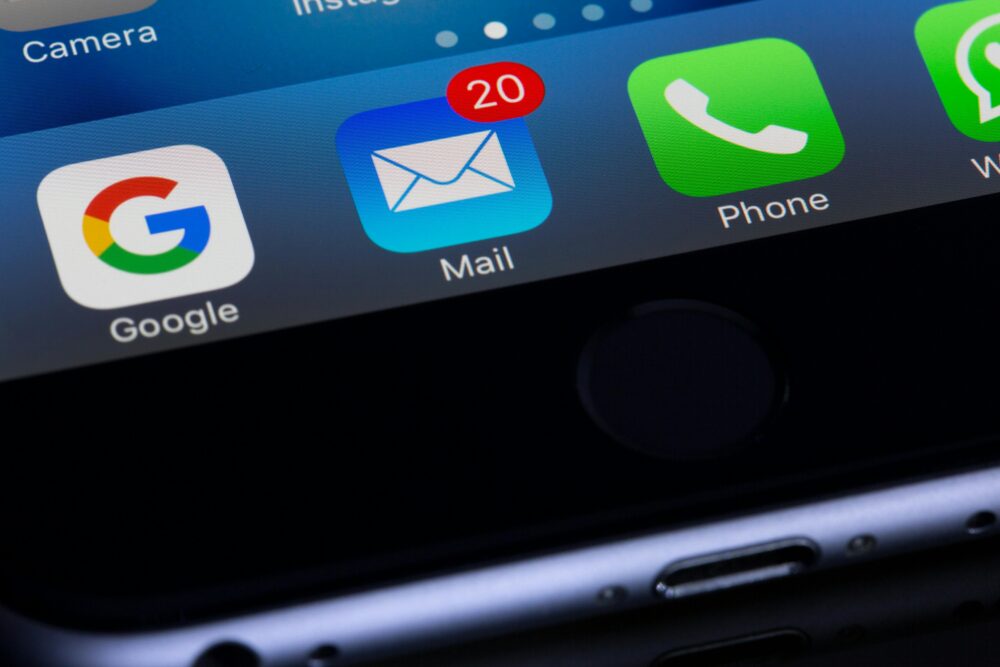
每天醒來第一件事可能是檢視手機,因為手機郵件推播的即時性讓重要訊息不再延遲。你可能已經注意到,推播越快,體驗越好,但背後的成本卻藏在電量與資料同步之間的平衡裏。
常見問題是電量消耗與資料同步的競爭。若推播過於積極,連線與背景同步會加速電量流失;若追求省電,訊息可能延遲或漏看。這種取捨直接影響日常工作與生活的連續性。
在本篇文章中,我們會用實際案例與可操作的方法,幫你找到適合的平衡點。你將學到如何評估推播設定、調整同步頻率,以及使用更高效的通知策略,讓每天的工作流程更順暢,同時延長裝置電量與維持訊息的即時性。
郵件推播是什麼?了解其運作原理
在行動裝置上,郵件推播指的是系統或應用程式主動通知你新郵件到達的機制。它通常透過長連線、雲端伺服器推送或底層系統服務進行,讓新郵件能在幾秒內顯示在通知欄,提升即時性與工作連貫性。理解其運作原理,能幫你在保有快速通知的同時,降低不必要的背景耗電和資料同步成本。實務上,多數手機會以節能策略與同步頻率的組合,支援不同應用的推播需求,讓使用者在不牽扯過多資源的情況下,仍能准時收到重要訊息。
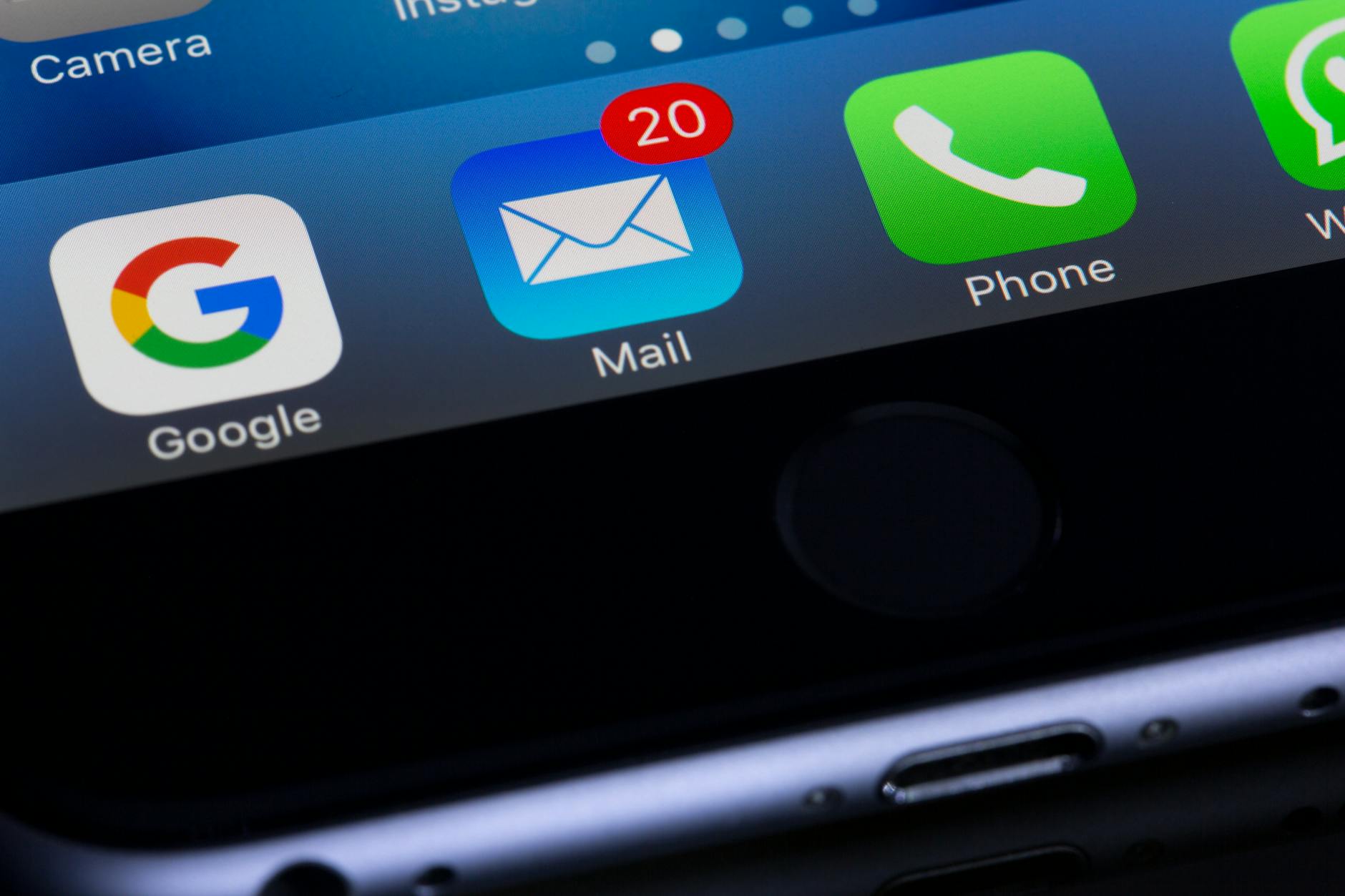 Photo by Torsten Dettlaff
Photo by Torsten Dettlaff
推播如何影響手機效能
推播機制對CPU和網路的持續需求,會讓背景運作變得更加頻繁,進而增加電量消耗。雖然單次通知耗電不大,但長時間保持開啟的長連線與頻繁的資料同步,會使整體耗電量上升。研究顯示,開啟推播時,電量消耗可能提升約 20% 左右,尤其在待機與低信號環境下更為顯著。日常場景中,手機常在待機狀態下仍需維持連線與檢查伺服器更新,這意味著即使使用者不主動使用裝置,背景任務也會穩定耗電。若你時常需要長時間待機使用,理解並調整推播策略就變得重要,能在不影響訊息即時性的前提下,減少不必要的背後運算與網路流量。
- 眾所周知的現象:待機期間的推播仍在“聆聽”,這部分耗電來自於連線維持與心跳機制。
- 關鍵點:背景同步頻率與推播策略的組合,決定了日常電量壓力的大小。
- 實務建議:檢視裝置省電設定、降低非必要伺服器連線,並使用更高效的通知策略。
參考資源與研究可以提供更多數據背景,例如對推播與碳排放的討論,以及通知策略對使用者行為的影響。你可以參考以下延伸閱讀以深入了解相關議題與實務建議:
- 取消 Email 也要斷捨離的觀點,了解電子郵件推播對能源的影響與下降碳排放的方法。
https://www.greenvines.com.tw/apps/blogs/dr-lin-and-her-life-inspirations/blog-release-an-e-newsletter-you-no-longer-follow/?srsltid=AfmBOoqmF67URDwWhyGCMVJaxV_JlBav5iQSN3Cdqmm-DjI6aVgLZns- - 推播訊息過量對品牌信任的影響,適度通知的重要性。
https://blog.firstline.cc/broadcast-overload-brand-trust-warning/ - Email 取消訂閱對碳排放的貢獻分析,提供減碳思路。
https://blog.greenvines.com.tw/21-days-of-green/2022-day-10-release-an-e-newsletter-you-no-longer-follow/
不同應用程式的推播差異
不同郵件應用程式在推播效率上各有差異。Apple Mail 這類原生郵件應用通常與系統推播機制高度整合,能在較低的背景耗電下提供穩定的即時性。而第三方應用則可能透過自訂推播頻率與摘要通知來控制資源使用,這也意味著它們可能在極端情況下出現延遲。用戶可以透過自訂通知設定,調整即時性的需求與電量/資料同步的平衡,例如開啟「僅在高優先順序時推送」或「以摘要通知取代每封新郵件的即時通知」。這些設定能讓你在重要郵件與日常簡訊間取得折衷,保留重要通知的即時性,同時降低不必要的背景工作。
- Apple Mail 的原生推播通常更省電,但在需要肉眼快速確認新郵件時,你也可以允許較高的即時性設定。
- 第三方郵件 App 常提供更細緻的自訂選項,如自動同步頻率、通知摘要、或針對特定存取來源的通知優先級設定。
- 小提示:關閉不常用的通知類型,例如廣告郵件或自動複製貼上通知,能有效降低背景喚醒次數。
在 iPro+ 的實務指南中,我們也會提供可操作的設定清單與步驟,幫你根據日常使用習慣去調整推播策略,達到更好的耗電與即時性平衡。想了解更多實務操作,可以參考以上外部資源以擴展你的知識視野。
電量消耗的隱藏真相:推播背後的代價
推播帶來即時的便利,但背後的電量與資料同步成本常被忽略。本節針對推播頻率與環境因素兩個核心影響,提供實用的設定建議與實務案例,幫你在不牺牲即時性的前提下,延長電量壽命並降低不必要的資料同步。
同步頻率與電量的關係
同步頻率直接影響背景喚醒次數與伺服器連線,從而左右耗電與資料流量。以每15分鐘自動同步為例,背景喚醒次數較低,電池耗用相對溫和;而即時推播則需要常時維持連線與伺服器心跳,長期下來會使電量下降更快。過度同步的風險在於同一封郵件可能被多次拉取,造成資料重複下載和額外流量,進一步影響耗電與使用體驗。
實務上,調整同步頻率相當容易且能立即見效。對於 iPhone,用戶可以依序前往設定 > 郵件 > 帳戶 > 進階,選擇「每 15 分鐘」或「手動擷取」;Android 則在 設定 > 應用程式 > 郵件 App > 通知與同步,改為「每 30 分鐘」或關閉背景資料。改動後,建議連續使用一天,觀察重要郵件的及時性是否仍符合需求。若你的工作需要極高的及時性,可以選擇部分高優先來源的推播,降低非必要來源的背景喚醒。根據實測與官方建議,適度調整可在待機狀態下節省相當比例的電量,且不顯著牽動關鍵通知的到達時效。若你想深入了解不同情境的取捨, Apple 的官方指引提供了清晰方向。
相關參考:Apple 的電池與效能最佳化指南,教你在日常情境中平衡耗電與性能。
另外,網路上也有實務討論,說明提取與推送在省電上的差異與取捨。你可以看看這些觀點,幫助自己做出最適合的設定。
實務小提示
- 只在工作日高峰期加強推播頻率,其他時間採用較低的同步策略。
- 選用摘要通知,避免逐封新郵件的即時喚醒。
- 設定完成後,留意「關閉背景資料」與「僅在高優先順序時推送」等選項是否落地有效。
 Photo by Alejandro Escamilla
Photo by Alejandro Escamilla
環境因素加劇電量問題
環境條件會讓推播耗電呈現更複雜的走勢。訊號弱區時,手機必須提高功率尋找連線,推播的能耗會因此增加約 20-50%不等。若同時開啟多個推播來源,資源會被多方競爭,背景任務叠加時耗電加倍,影響使用體驗與續航。
在實務層面,建議在低電量時暫停非必要推播,讓裝置把資源留給最需要的任務。當電量跌至 20% 以下,考慮關閉郵件的即時同步,改用手動檢查,這樣可以立刻減輕背景負荷。實測旅行中的情境尤為常見,當手機在移動中經過隧道或地區信號不穩時,推播嘗試重新連線的過程往往耗電較多,特別是同時有多個 App 在背景推送時,耗電 effects 顯著。
要提升穩定性,除了管理推播來源外,也要檢視 App 權限與通知優先級。關閉不常用的通知類型,能有效降低背景喚醒次數。若你是在旅途中使用,建議啟用離線模式或預先下載必要內容,讓離線狀態下仍具備基本功能與資訊。這些做法不僅省電,也能提升整體使用穩定性。想要更深入理解背景活動的優化方法,可以參考 Android 官方開發者文檔中的相關建議。
參考資源:Android 背景活動與省電策略相關說明,提供具體實踐指引。
如果你正在尋找更多可操作的策略,下面是行動裝置推播耗電的常見應對方向:
- 在弱訊號區段使用「缺省推播」或降頻策略,減少心跳頻率。
- 對高頻率通知來源設定「每日摘要通知」或「白名單通知」。
- 結合系統省電模式與推播策略,讓高耗能地段的通知獲得保留,同時兼顧整體耐用度。
結語 透過理解同步頻率與環境因素的作用,並採取對應的實務策略,你可以在保持訊息即時性的同時,顯著降低電量與資料同步的成本。測試與微調是關鍵,找到屬於自己的最佳平衡點,讓工作效率與裝置穩定性同時提升。若你想要更深入的設定清單與步驟,我們也會在後續章節提供系統性的檢查表與模板,幫你快速落地。
如何優化設定:兼顧即時與省電
在日常工作與生活中,手機郵件推播的即時性往往直接影響工作效率與反應速度。但過度追求即時也會增加電量與資料同步成本。本節提供兩步實務策略與額外建議,幫你在不影響通知速度的前提下,延長裝置續航。以下內容分成檢視與調整、以及智慧同步模式兩大方向,並在末尾補充硬體與軟體升級的實用建議,讓你能快速落地。
步驟一:檢查並調整系統通知
- 先檢視 iOS 與 Android 的推播管理設定。確保只有重要的郵件來源能在背景執行,其他非必要通知關閉喚醒。
- 逐一檢查各郵件 App 的推播偏好,將「即時通知」改為「摘要通知」或「高優先級來源才即時」。這樣在需要時仍能快速看到緊急郵件,平日則減少背景喚醒。
- 對於長時間待機的裝置,強烈建議關閉不常用的通知類型,例如廣告郵件或自動同步提示。若需要,建立僅對特定發件源的推播清單。
- 輔以截圖指引,設定路徑大致如下:iOS 設定 > 郵件 > 帳戶 > 進階;Android 設定 > 應用程式 > 郵件 App > 通知與同步。完成後連續使用一天,觀察重要郵件的及時性是否符合需求。
- 參考資源與實務文章可提供更詳細的步驟與影像示例,幫你更快掌握要點。
相關延伸閱讀:Apple 官方與使用者討論中,對電池與推播故事有較多實務建議,適合想要精緻化管理的使用者閱讀。也可參考以下原文連結作為設定參考,按部就班地完成調整。
- Apple 的電池與效能最佳化指南,教你在日常情境中平衡耗電與性能。
https://www.apple.com/tw/batteries/maximizing-performance/ - 針對 iPhone 推播與耗電的綜合討論,提供不同情境下的取捨觀點。
https://www.reddit.com/r/iphone/comments/7p75ma/does_fetching_or_pushing_email_help_save_battery/?tl=zh-hant
步驟二:選擇智慧同步模式
- 採用混合模式,讓定時同步結合關鍵郵件即時推送。高優先來源保留即時,其他來源改為定時或摘要。
- 可搭配自動省電工具或App,自動調整背景喚醒與資料同步的頻率。這些工具針對不同來源給予不同策略,避免全域性降速帶來的通知延遲。
- 推薦建立兩條通知策略:一條是工作日高優先的來源,另一條是日常低頻的來源。前者維持較高的即時性,後者則以摘要或每日一次更新為主。
- 透過實際操作與觀察,找到最適合你的平衡點。若你需要更細緻的設定,可以參考一些第三方方案的使用實務,但要注意安全與隱私風險。
- 有需要的話,參考 Apple 官方的同步與通知設定指引,並搭配 Android 的背景資料管理指南,讓設定更穩健。
在 iPro+ 的實務指南中,我們也會提供可操作的設定清單與步驟,幫你根據日常使用習慣去調整推播策略,達到更好的耗電與即時性平衡。想了解更多細節,亦可參考以下外部資源以擴展知識視野。
- App 推播設定要點與優化策略,含通知類型與發送時機的建議。
https://blog.ipro.cc/%E6%89%8B%E6%A9%9F%E9%83%B5%E4%BB%B6%E6%8E%A8%E6%92%AD%E5%BB%B6%E9%81%B2%E5%85%A8%E6%94%BB%E7%95%A5%EF%BC%9Aimap-%E8%88%87-exchange-%E8%A8%AD%E5%AE%9A%E8%AA%BF%E6%95%B4%E8%A6%81%E9%BB%9E/ - 關於推播延遲與耗電的實務討論,提供不同策略下的效能比較。
https://www.pintech.com.tw/tw/article/178/app-push-notification-for-better-online-marketing
額外提示:硬體與軟體升級
- 考慮更新作業系統版本,或更換電池效率高的手機型號。新的作業系統常帶來更高效的背景管理與電池優化。
- 不指定年份的最新手機省電功能通常會包含更智慧的背景工作排程與低功耗模式,能在不影響通知的情況下降低耗電。
- 若你的預算允許,尋找具備長效電池、良好待機表現與穩定推播的機型,會讓你更容易維持高水平的工作節奏與資訊同步性。
替代方案:不犧牲即時性的省電方法
在手機郵件推播的實務中,除了直接關閉推播或全面降低同步頻率外,仍有許多可行的替代策略,能在不顯著犧牲即時性的前提下,降低耗電與資料同步的成本。透過分來源、分情境的智慧設定,搭配內建工具和外部資源,你可以維持高效的工作流,同時延長裝置電量。以下兩個子節點提供具體做法與設定方向,幫你快速落地。
 Photo by Brett Jordan
Photo by Brett Jordan
使用定時拉取取代推播
定時拉取是一種較省電的通知模式,手機在固定時間自動檢查新郵件內容,並在需要時才更新顯示。優點很明確:減少長連線與心跳頻率,背景喚醒次數下降,整體耗電更穩定。設定時,選擇較長的拉取週期或改為手動檢查,能顯著降低背景網路活動,但也要保證關鍵發件源能在可接受的時限內更新。不同系統的對比顯示,Apple Mail 等原生應用在省電與穩定性方面通常表現較好;第三方郵件 App 則多提供自訂拉取頻率與通知摘要,方便你在工作時維持高效。動手設定時,可以先嘗試每日一次或每 30 分鐘拉取,觀察重要郵件的即時性是否符合需求,若有需要再微調。借助此法,你能在不牺牲日常通知的核心價值下,讓裝置的背景任務變得更輕量。
- 相關實務觀點與案例可幫你理解取捨,例如 Reddit 的討論就有實務與省電的對比分析。
https://www.reddit.com/r/iphone/comments/7p75ma/does_fetching_or_pushing_email_help_save_battery/?tl=zh-hant - 另有長輩友善的省電思維,適用於想要穩定且低耗的日常使用者。
https://applealmond.com/posts/93674
透過定期檢視推播與拉取的平衡,你可以根據工作性質快速做出調整。例如:在工作日提高拉取頻率以確保急件不延遲,週末改為長週期檢查以節省電量。若你需要更嚴格的即時性,選擇「高優先來源使用推播」的策略,其他來源走定時拉取,這樣能在不用大幅改變使用感受的前提下,達到省電效果。
整合工具提升效率
利用免費 App 與系統內建功能,能顯著減少整體同步負荷,同時維持必要的通知及時性。例如 Google 的智慧回覆與自動摘要、郵件自動分類與優先級設定等工具,能把重點放在真正重要的訊息上。這些工具的核心在於減少不必要的背景活動與重複同步。你可以先啟用高優先級來源的即時通知,對其餘來源採用摘要或每日一次更新,確保緊急郵件不被忽略。
- 智慧回覆與摘要功能能快速處理常見情境,降低人工介入頻率。
相關資源可協助你更好地理解與應用:App 推播設定要點與優化策略。
https://blog.ipro.cc/%E6%89%8B%E6%A9%9F%E9%83%B5%E4%BB%B6%E6%8E%A8%E6%92%AD%E5%BB%B6%E9%81%B2%E5%85%A8%E6%94%BB%E7%95%A5%EF%BC%9Aimap-%E8%88%87-exchange-%E8%A8%AD%E5%AE%9A%E8%AA%BF%E6%95%B4%E8%A6%81%E9%BB%9E/ - 同時,了解推播延遲與耗電的實務討論,能幫你在不同策略間找到平衡。
https://www.pintech.com.tw/tw/article/178/app-push-notification-for-better-online-marketing
整合工具的實務要點:
- 以摘要通知取代逐封通知,減少喚醒次數。
- 對高頻來源設置「即時通知」,對低頻來源採用每日摘要。
- 定期檢視權限與通知優先級,關閉不必要的通知類型。
- 使用系統自動化工具,讓背景工作自動調整,避免全域降速帶來的延遲。
結合定時拉取與智慧通知,能讓你在需要時快速知悉重要郵件,同時避免平日的背景耗電過度。若想更進一步,Apple 官方的同步與通知設定指引提供了清晰的方向,搭配 Android 的背景資料管理指南,讓設定更穩健。
- Apple 官方耗電與效能最佳化指南
https://www.apple.com/tw/batteries/maximizing-performance/ - Android 背景資料管理與省電策略
https://developer.android.com/topic/performance/power/networking
以上方法可以結合成一套個人化的推播策略,讓你在忙碌的工作日保持高效,同時維持長時間的裝置穩定性。你可以從小處開始,逐步擴展到整合多應用的推播管理,形成屬於自己的最佳實務清單。
Conclusion
在這篇文章中,我們重申推播的即時性與電量消耗、資料同步之間的平衡是可管理的。透過調整同步頻率、採用摘要通知,以及在高優先來源保留即時推送,可以維持重要訊息的及時性,同時降低背後的背景喚醒與資料流量。掌握這些設定,能讓日常工作流更順暢,手機待機與使用時的續航也會更穩定。
建議你實際操作一次,從檢視通知偏好開始,逐步嘗試摘要通知與定時拉取的組合,並在工作日與週末分開策略。若你願意分享你的實測經驗,歡迎在留言區告訴我哪些設定最符合你的需求。也別忘了訂閱 iPro+ 知識酷,獲取更多實用科技提示與操作清單,讓你少走彎路。
在結尾,記得定期檢查手機設定,讓即時性與省電的平衡成為日常習慣。你的裝置會感謝你,工作效率也會因此提升。


